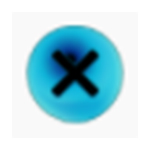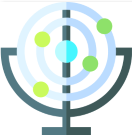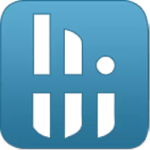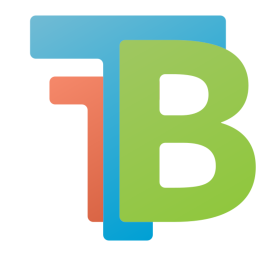- 火狐浏览器怎么清理浏览器缓存 10-30 16:44
- 火狐浏览器如何使用推荐的性能设置 09-26 14:04
- 火狐浏览器怎么打开任务管理器 09-01 11:52
- 酷我音乐怎么开启迷你模式 11-05 09:59
- PotPlayer怎么设置自动选择语言 11-05 09:52
- 驱动精灵如何关闭开机垃圾检测 11-05 09:50
- 酷狗音乐怎么关闭广告弹窗 11-04 17:50
- 酷狗音乐怎么调整列表的透明度 11-04 17:31
火狐浏览器是一款不少小伙伴必备的浏览器工具,其中如何设置不记录历史,还有很多用户不是很清楚。这里为大家带来详细的介绍,想了解的小伙伴快一起来看看吧!
1、双击打开软件,点击右上角的三条横线图标。
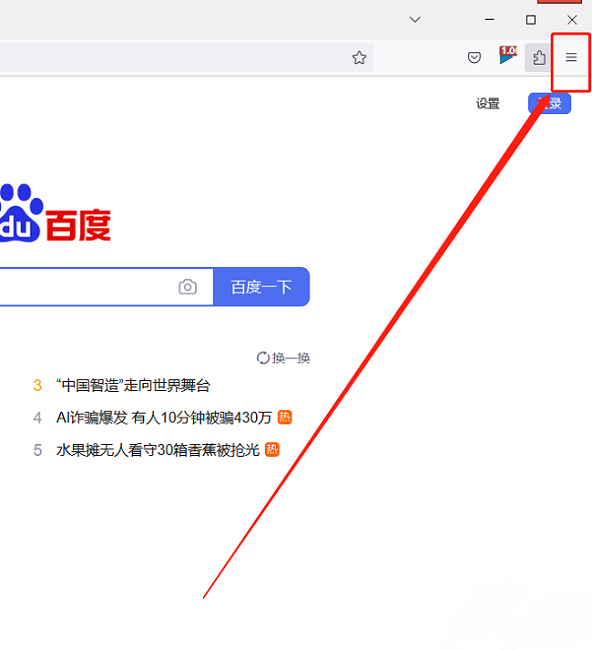
2、接着点击下方选项列表中的"设置"。
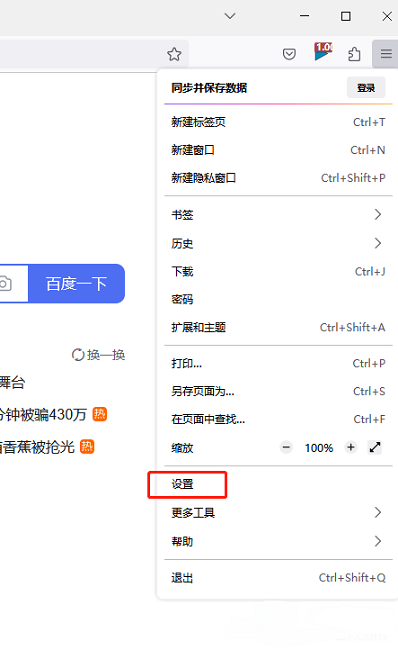
3、在打开的窗口界面中,点击左侧栏中的"隐私和安全"选项。
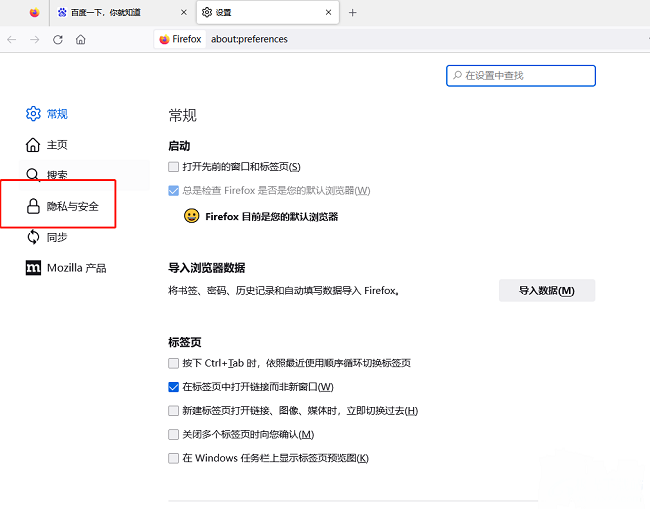
4、然后找到右侧中的"历史记录"一栏,点击下拉箭头。
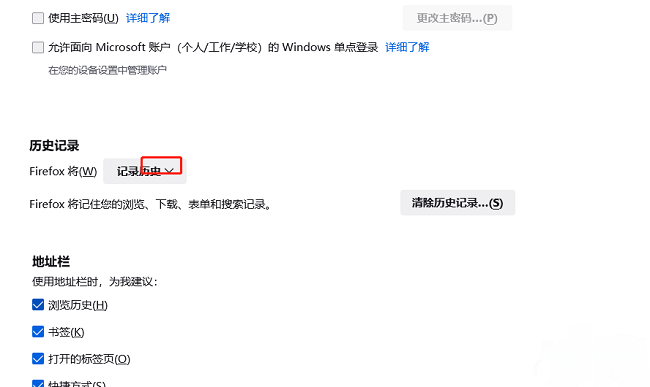
5、在下方给出的选项列表中选择"不记录历史"。
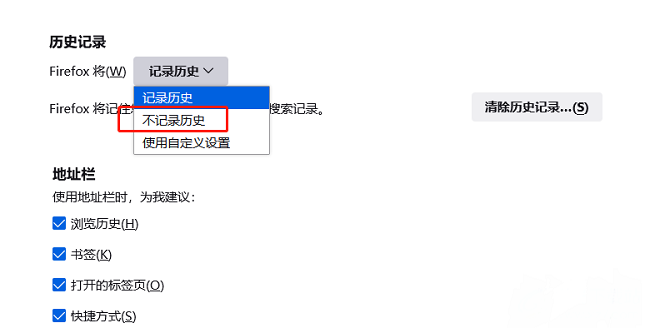
6、最后在弹出的提示窗口中点击"立即重启"按钮就可以了。
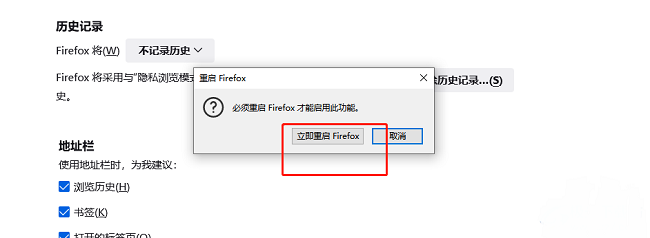
17.95MB / 2025-11-05
99.02MB / 2025-11-05
1.29MB / 2025-11-05
7.42MB / 2025-11-05
6.58MB / 2025-11-05
39.62MB / 2025-11-05
17.95MB
2025-11-05
45.29MB
2025-11-05
11.58MB
2025-11-05
99.02MB
2025-11-05
1.41MB
2025-11-05
1.23MB
2025-11-05
84.55MB / 2025-09-30
248.80MB / 2025-07-09
2.79MB / 2025-10-16
63.90MB / 2025-07-08
1.90MB / 2025-09-07
210.99MB / 2025-06-09
374.16MB / 2025-10-26
京ICP备14006952号-1 京B2-20201630 京网文(2019)3652-335号 沪公网安备 31011202006753号违法和不良信息举报/未成年人举报:legal@3dmgame.com
CopyRight©2003-2018 违法和不良信息举报(021-54473036) All Right Reserved